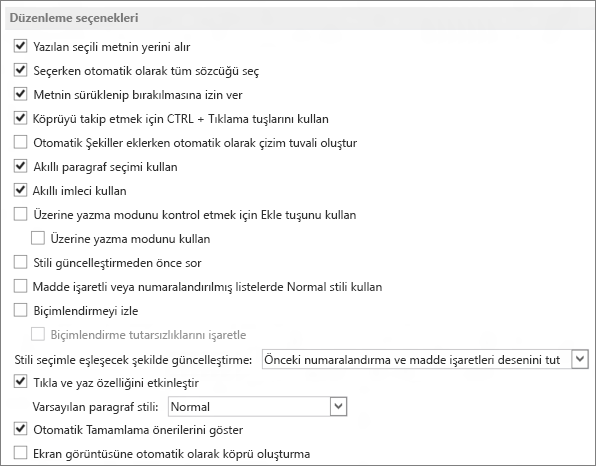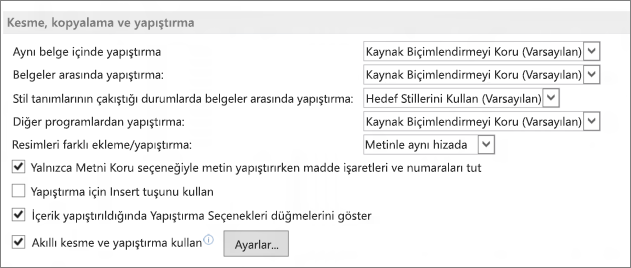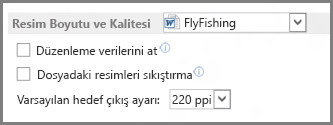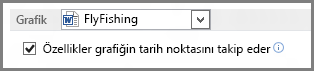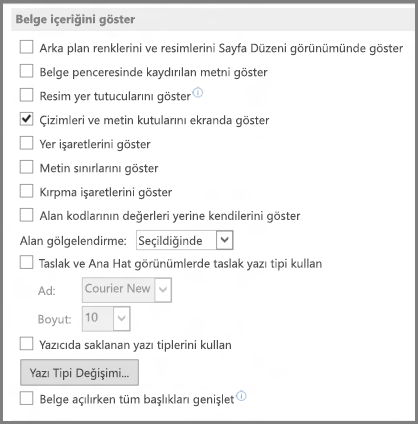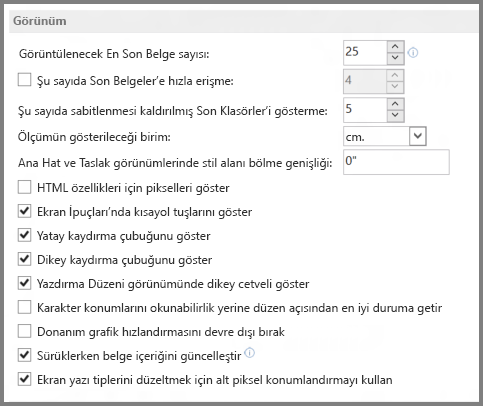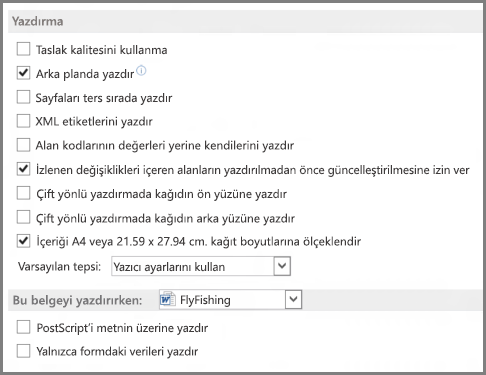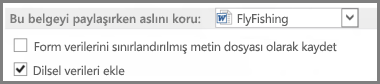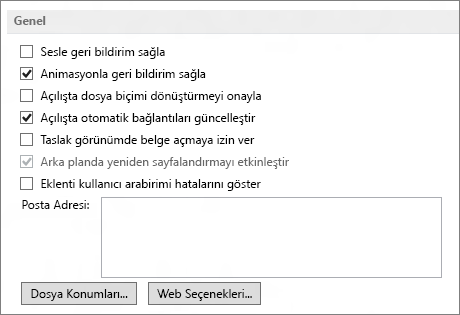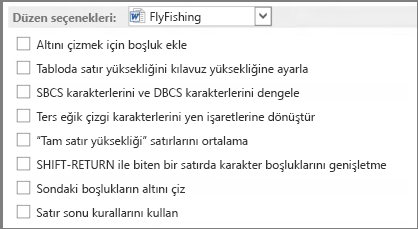Düzenleme görevlerini, belge görüntülemeyi, yazdırma tercihlerini ve daha fazlasını özelleştirmek için gelişmiş Word seçeneklerini kullanın.
Gelişmiş Word seçeneklerinizi seçmek için Dosya > Seçenekler’i ve ardından sol bölmede Gelişmiş’i seçin.
|
Düzenleme seçenekleri Sözcükleri ve paragrafları seçme, değiştirme ve biçimlendirme yönteminizi ayarlayın. |
|
|
Kesme, kopyalama ve yapıştırma İçeriği ve biçimlendirmeyi aynı belge içinde veya farklı belgeler ve uygulamalar arasında nasıl yapıştırmak istediğinizi seçin. |
|
|
Resim Boyutu ve Kalitesi Açık bir belge veya tüm yeni belgelerde resim boyutu ve kalite ayarlarını uygulayın. |
|
|
Grafik Grafik değiştiğinde bile özel biçimlendirme ve etiketlerin veri noktalarında kalmasını sağlayın. |
|
|
Belge içeriğini göster Biçimlendirme, metin ve resim seçeneklerini belirleyin. |
|
|
Görünüm Bir ölçüm biçimi, kaydırma çubuklarını göstermeyi ve Son Belge listesinde görüntülenecek belge sayısını seçin. |
|
|
Yazdırma Belgenin basılı kopya sürümünün görünümünü iyileştirin veya yazıcı kağıt boyutunu değiştirin. |
|
|
Kaydet Yedekleme dosyası kopyalarını kaydedin, şablonlarda yapılan değişiklikleri otomatik olarak kaydedin veya yedekleme dosyası kayıtlarına izin verin. |
|
|
Bu belgeyi paylaşırken aslını koru Belgeyi farklı bir Word sürümü kullanan biriyle paylaştığınızda belgenizin görünümünün korunduğuna emin olun. |
|
|
Genel Bu bölümdeki seçenekler arasından Dosya Konumları'nı seçerek Word'ün değişikliklerinizi kaydettiği yeri değiştirebilirsiniz. Belgeleri Taslak görünümünde açmayı da tercih edebilirsiniz. |
|
|
Düzen seçenekleri: Açık bir belge veya tüm yeni belgeler için karakter aralığı gibi düzeni değiştirin. |
|